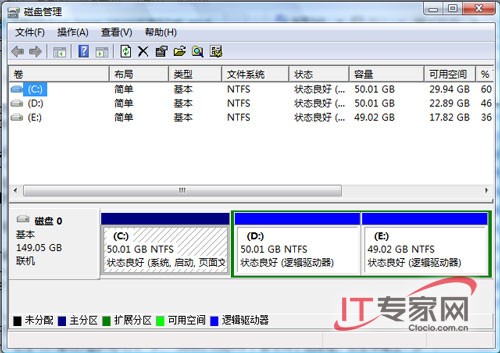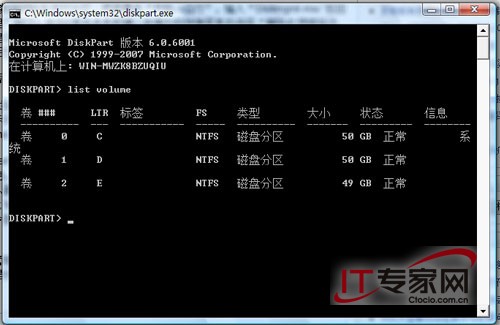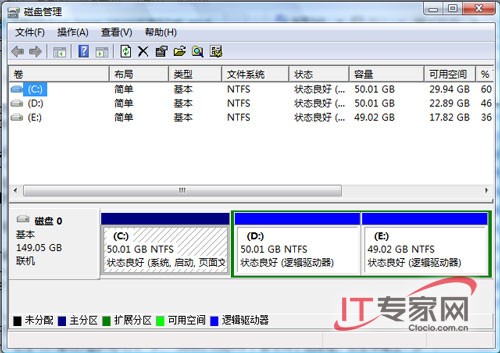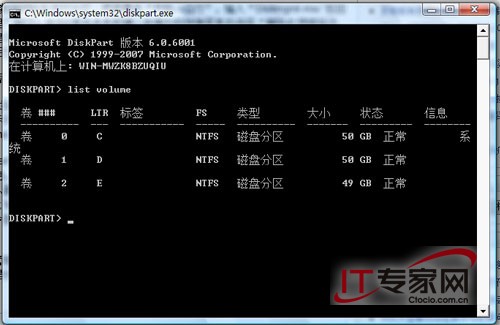分區增容就是當一個分區的空間不能滿足使用需求時為其額外加大空間的方法很多朋友遇到這種情況時一般都使用PartitionMagic完成的但實際上使用Windows XP/Server 以上版本的用戶完全可以使用系統內置的磁盤管理功能來完成分區的空間增容下面我們以實例的方式來探討一下
一劃出自由空間
假設現在需要對D盤增容GB的空間這個空間需要從E盤上提取那麼首先要就從E盤上劃分出這GMB的空間才行這個操作的過程如下
首先將E盤所有數據轉移到其它分區然後單擊開始→運行輸入Diskmgmtmsc後回車打開磁盤管理窗口選中E盤並點擊右鍵在彈出的快捷菜單中選擇刪除此邏輯驅動器項在彈出的提示框中點擊是按鈕繼續操作完畢後將會在磁盤列中出現與刪除分區相同大小的可用空間
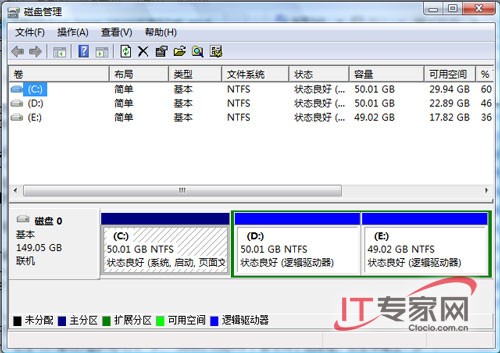
二給分區增容
此時請注意D盤當前空間為GB現在我們來進行為其增加GB的操作單擊開始→程序→附件→命令提示符在打開的窗口中依次輸入
Diskpart 進入Diskpart提示符;
List volume顯示系統所有卷;
Select volume 選擇卷
Extend Size=為卷(D盤)增容GB
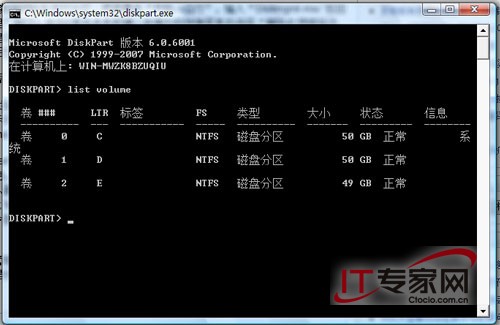
其中Diskpart命令用來調用DOS磁盤管理程序Diskpart/?命令可以看到該命令的DOS下中文幫助信息List Volume用於顯示系統上所有磁盤的詳細信息從而得知所需擴充分區的卷號這裡可以看出D盤的卷號為;Select Volume 命令用於選擇卷這裡根據上一步得出的提示選擇卷;Extend Size=用於將D盤空間增容這個增容的來源空間當然是劃分出的自由空間了從命令執行的結果DiskPart成功地擴展了卷來看我們對D盤的空間增容已經成功了
最後在磁盤管理窗口中選擇剩余的可用空間依次點擊操作→所有任務→新建邏輯驅動器命令根據提示為該空間分配驅動器號和進行格式化操作即可
From:http://tw.wingwit.com/Article/os/xtgl/201311/9380.html